안녕하세요? 웃는 사자입니다.
ITQ엑셀 2021110회차 B형 기출문제를 풀이하고 있습니다.
지난 시간에 표서식 작성 조건을 하였고 값계산 부분에 (7)번 조건인 조건부서식까지만 하였습니다.
오늘은 함수부분 (1)번과 (2)번 이렇게 해결을 해보려고 합니다.
조건을 살펴보도록 하겠습니다.
(1) 분류 : 상품코드의 마지막 글자가 1이면 '과일류' 2이면 '과자류' 3이면 '수산물' 로 표시하시오.
( CHOOSE, RIGHT 함수 )
자 그럼 CHOOSE 함수에 관해 알아보도록 하겠습니다.
이 함수는 첫번째 나오는 결과 값에 따라 순서에 맞게 출력하여라 입니다.
말이 너무 어렵죠.. 두루뭉술..ㅡ.ㅡ;;; 이럴때는 직접 해보는게 최고입니다.

그림에 설명을 해둔것을 보니 조금 쉬워 지셨나요? 예를 들어보기보다는 문제를 바로 풀면서 해결해 보는게 좋을꺼같아서 바로 RIGHT함수도 설명드리겠습니다.
RIGHT함수는 오른쪽에서 글자를 가져와!!! 명령을 해주는 함수입니다.
어떤 글자가 있는데 오른쪽에서 3개 글자만 가져와서 출력해줘 그러면 오른쪽부터 3글자만 가져옵니다.
그림으로 살펴보겠습니다.

자 그럼 두가지 함수를 잘 섞어서 문제를 풀어보도록 하겠습니다.
(1) 분류 : 상품코드의 마지막 글자가 1이면 '과일류' 2이면 '과자류' 3이면 '수산물' 로 표시
상품코드의 마지막 글자를 가져와야 하겠죠 그래서 RIGHT 함수가 필요합니다.
=RIGHT(상품코드있는셀,1) 이런 의미이겠죠 마지막 글자라고 하면 끝에있는 한글자를 의미하니까요.
자 그럼 여기서 나오는 숫자에 따라 1이면 '과일류' 2이면 '과자류' 3이면 '수산물' 이니까
=CHOOSE(상품코드마지막숫자,"과일류","과자류","수산물") 이렇게 되겠네요.
그럼 직접 엑셀에서 풀어서 그림으로 보여드리겠습니다.

I5셀에 입력한 것을 채우기 핸들을 사용해서 입력해주겠습니다.
함수를 8번 직접 쓴다면.. 시간 낭비가 많이 되기 때문입니다.
채우기 핸들은 셀에서 오른쪽 아래 모서리 끝에 마우스 포인터를 가져가면
마우스포인터 모양이 + 로 바뀌게 됩니다.
그럼 그것을 클릭해서 아래로 주욱 드래그를 해주는 것이 채우기 핸들입니다.

결과 값이 이렇게 이쁘게 잘나왔나요? 그럼 성공하셨습니다.
저의 함수 설명이 쉬웠는지 모르겠네요 ^^
그럼 이번에는 두번제 조건 문제를 풀어보도록 하겠습니다.
(2) 판매순위 : 10월 판매량(단위:개)의 내림차순 순위를 1~3까지 구하고, 그외에는 공백으로 표시하시오.
( IF , RANK.EQ 함수 )
문제를 살펴보면 내림차순 순위를 1등 2등 3등 이렇게만 표시하고 나머지는 공백으로 표시해줘 입니다.
일단 순위를 구해야 그아이가 1등인지 8등인지 알수있겠죠.
그래서 먼저 RANK.EQ 함수부터 살펴보도록 하겠습니다.

여기서 말하는 범위고정은 지난시간 바로 말씀 드렸던 절대참조이냐 상대창조이냐 차이 입니다.
우리가 원하는 등수는 10명중에서 몇등이냐 이지 어쩔때는 5명 어쩔때는 8명 이렇게 변하는 범위에서의 순위가 아니기 때문에 범위고정이 필요한것입니다. 그래서 F4 키를 눌러서 범위를 고정해주는 것입니다.
F4를 눌러 전체범위를 고정해 주는 것입니다.
자 그럼 이번엔 IF 함수에 관해 알아보도록 하겠습니다.

자 그럼 이렇게 함수를 알아보았습니다. 문제에 적용하여 섞어 보도록 하겠습니다.
문제를 가만히 들여다 보니 해결할 수 있는 방법이 3가지가 있습니다.
첫번째는 IF를 중첩으로 쓰는 방법
두번째는 IF를 한번만 사용하는 방법(1)
세번째도 IF를 한번만 사용하는 방법(2)
사실 우리가 단순하게 생각하면 중첩IF를 쓰는 것이 쉽습니다.
하지만 고급적으로 하려면 IF한번으로 해결하는 방법도 있겠지요.
셋중 무엇을 선택하든 틀리지 않을 것입니다.
일단 문제는 (2) 판매순위 : 10월 판매량(단위:개)의 내림차순 순위를 1~3까지 구하고, 그외에는 공백으로 표시하시오.
입니다.
그럼 첫번째는 IF를 중첩으로 쓰는 방법으로 설명을 우선 쉽게 풀어 보도록 하겠습니다.
만약에. 내 등수가 1등이면 1 이라고 표시하고 그렇지 않으면 다른것을 표시해줘
그런데 그 다른것에 내 등수가 2등이면 2라고 표시하고 그렇지 않으면 또 다른것을 표시해줘
그런데 또 그 다른것에 내가 등수가 3등이면 3이라고 표시하고 그렇지 않으면 이제는 공백으로"" 표시해줘 입니다.
이해가 되시나요?
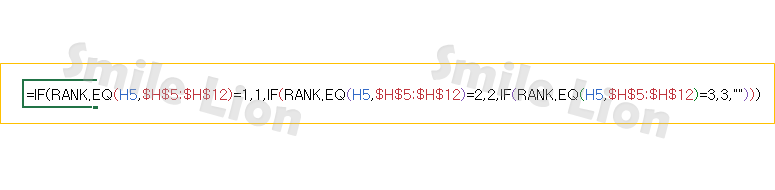
그럼 두번째는 IF를 한번만 사용하는 방법(1)으로 설명을 드리겠습니다.
만약에 내 등수가 3등보다 크다면 공백으로"" 표시하고 그렇지 않으면 내 등수를 출력해줘 입니다.
이해가 되시나요?

생각보다 간단하죠 ^^ 함수가 재미난 점이 내가 어느정도의 수준으로 문제를 생각하고 받아 들이냐에 따라 여러가지 방법이 나옵니다.
그럼 세번째도 IF를 한번만 사용하는 방법(2)으로 설명을 드리겠습니다.
만약에 내 등수가 3등보다 작거나 같다면 내등수를 출력해주고 그렇지 않다면 공백으로"" 출력해줘 입니다.

위에 두번째 방법과 살짝 다르죠. 크다로 생각하느냐 작거나 같다로 생각하느냐에 따라 이렇게 다르게 입력이 가능합니다.
세가지 방법다 IF 함수와 RANK.EQ함수만 사용해서 문제를 해결 했기 때문에 틀린것은 없습니다.
엑셀의 함수는 사용하는 이의 방법에 따라 여러가지 표현될 수 있다는 것을 알아 두셨으면 해서 이렇게 여러가지 방법이 있다는 것을 설명 드렸습니다.
이게 함수의 매력 아니겠습니까? 제가 이래서 함수를 좋아한다니까요 ^^
결과를 살펴보시면 3가지모두 이렇게 출력이 됩니다.

그럼 여기까지 공부하고 나머지 (3)번 ~ (6)번까지의 함수는 다음시간에 공부하도록 하겠습니다.
IF의 매력에 빠져보시라고 설명을 너무 길게 한것이 아닌가 싶네요 ^^
공부하느라 고생하셨습니다.
'ITQ자격증 > 엑셀' 카테고리의 다른 글
| ITQ엑셀 2021110회차B형 - [제2작업] 고급필터 및 표서식 (0) | 2021.10.27 |
|---|---|
| ITQ엑셀 2021110회차B형 - [제1작업] DAVERAGE, COUNTIF, MIN, VLOOKUP, &연산자 (0) | 2021.10.27 |
| ITQ엑셀 2021110회차 B형 - [제1작업] 유효성 검사, 셀서식, 이름정의, 조건부서식의수식 (0) | 2021.10.26 |
| ITQ엑셀 2021110회차 B형 - 다운로드/[제1작업]기본,그림복사기능 (0) | 2021.10.25 |
| ITQ엑셀 2021110회차 - [제4작업] 그래프 (0) | 2021.10.21 |




댓글